Co je VMware Workstation?
VMware Workstation je virtualizační software vyvinutý společností VMware, která byla založena v roce 1998. VMware Workstation byla spuštěna v roce 2001 jako platforma pro instalaci více instancí různých operačních systémů, zejména klientských a serverových systémů. Podporuje hardwarovou kompatibilitu pro pevné disky, CD-ROM a USB zařízení a poskytuje most mezi hostitelem a virtuálními stroji. Účelem vybudování takové platformy bylo umožnit správcům systému testovat a ověřovat prostředí klient-server pro software a hardware. Správce VMware může také přepínat mezi různými virtuálními stroji současně.
Instalace VMware Workstation
Tento článek ukazuje, jak nainstalovat a spustit VMware Workstation na vašem systému Ubuntu. Příkazy a postupy použité v tomto článku popisují instalaci VMware Workstation 15 na systém Ubuntu 18.04 LTS.
Krok 1:Stáhněte si oficiální binární balíček VMware
Nejstabilnější a nejnovější verzi VMware Workstation si můžete stáhnout z jejich oficiálních stránek. Otevřete příkazový řádek Ubuntu, Terminál, buď prostřednictvím systémové pomlčky, nebo pomocí zkratky Ctrl+Alt+T. Poté zadejte následující příkaz wget, abyste stáhli binární balíček do vašeho systému:
$ wget -O ~/vmware.bin https://www.vmware.com/go/getWorkstation-linux
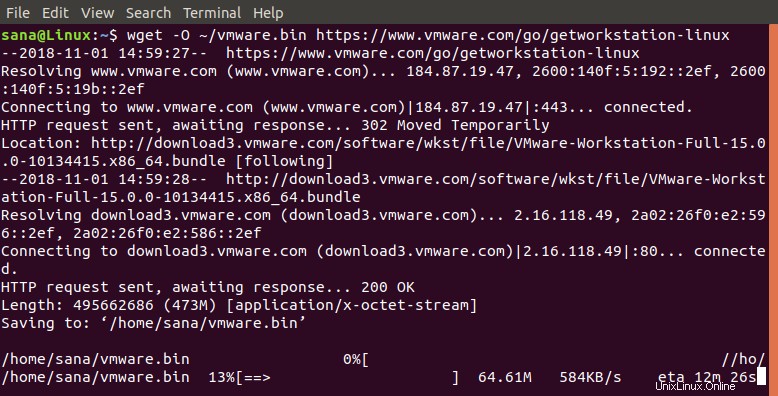
Tento příkaz stáhne balíček do domovské složky aktuálního uživatele v souboru s názvem vmware.bin.
Krok 2:Nainstalujte Build Essential do vašeho systému
Abyste mohli nainstalovat VMware Workstation, musíte mít na svém systému předpoklad nazvaný Build Essential. Built Essential obsahuje odkaz na všechny balíčky potřebné ke kompilaci binárního instalačního balíčku Ubuntu.
Chcete-li jej nainstalovat, spusťte následující příkaz jako sudo:
$ sudo apt install build-essential

Systém vás vyzve volbou Y/n k pokračování v instalační proceduře. Pokračujte zadáním Y.
Krok 3:Spusťte instalační program VMware
Nyní z příkazového řádku spustíme grafický VMware Installer, který vás provede zbytkem instalační procedury. Spusťte prosím následující příkaz pro spuštění instalačního programu:
$ sudo bash ~/vmware.bin
Instalační program se spustí následovně:
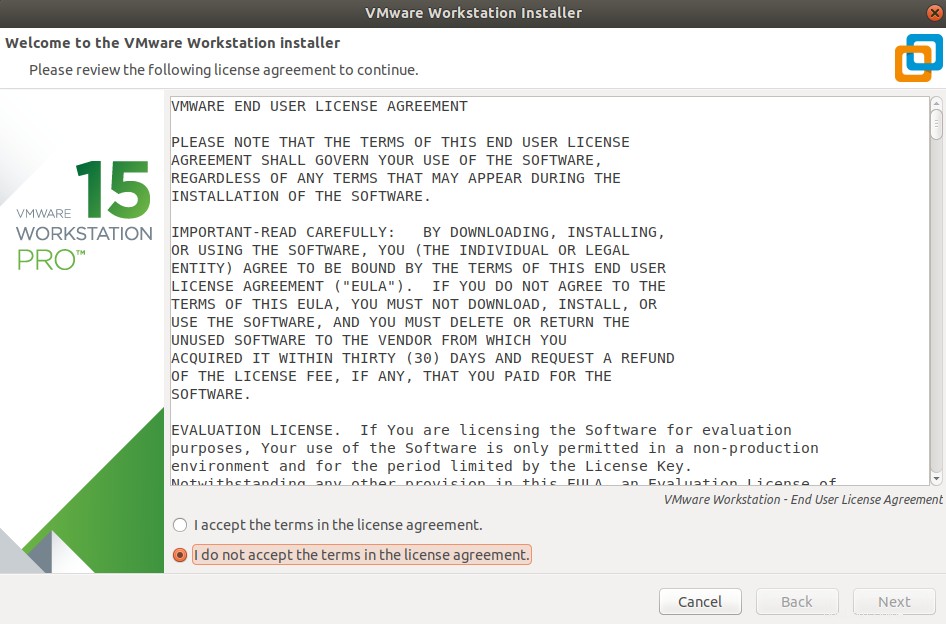
Instalační program vám umožní provést některá vlastní nastavení, jako je určení výchozího správce pro VMware, výběr instalační složky a výběr portu HTTP pro server pracovní stanice. Budete také požádáni o poskytnutí licenčního klíče. Tento klíč můžete poskytnout, pokud jej máte, nebo dokonce chcete přeskočit krok jednoduše kliknutím na tlačítko Další.
Následující okno bude indikovat úspěšný konec instalační procedury.
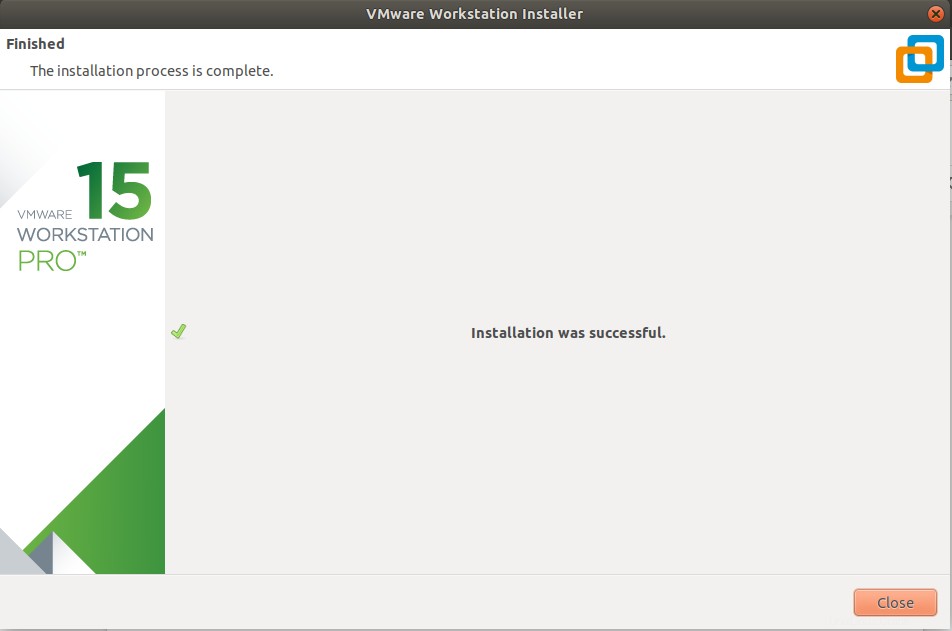
Krok 4:Spusťte pracovní stanici VMware
VMWare Workstation můžete spustit jak pomocí příkazového řádku, tak pomocí GUI.
Chcete-li spustit VMware, zadejte následující příkaz jako sudo, protože jej může použít pouze správce:

Nebo zadejte klíčové slovo VMware do systému Dash a poté klikněte na ikonu VMWare Workstation ve výsledcích vyhledávání.
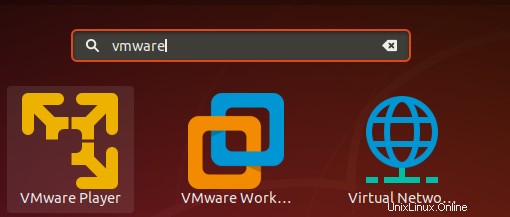
Při prvním spuštění VMware se vás zeptá, zda chcete zadat licenční klíč, koupit jej nebo používat zkušební verzi softwaru po dobu 30 dnů.
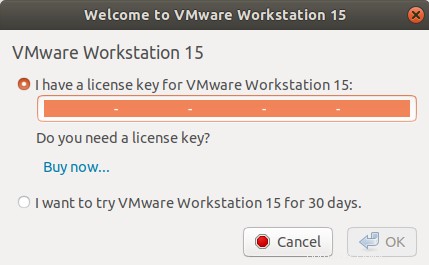
Vyberte svou volbu a klikněte na OK .
Jak již bylo zmíněno, musíte být správcem, abyste mohli používat VMware Workstation. Objeví se tedy následující ověřovací dialog s výzvou k zadání hesla:
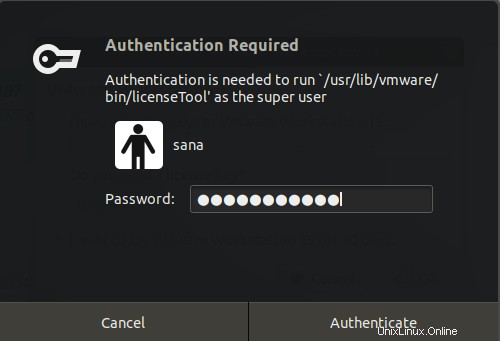
Zadejte heslo a kliknutím na tlačítko Authenticate spusťte VMware.
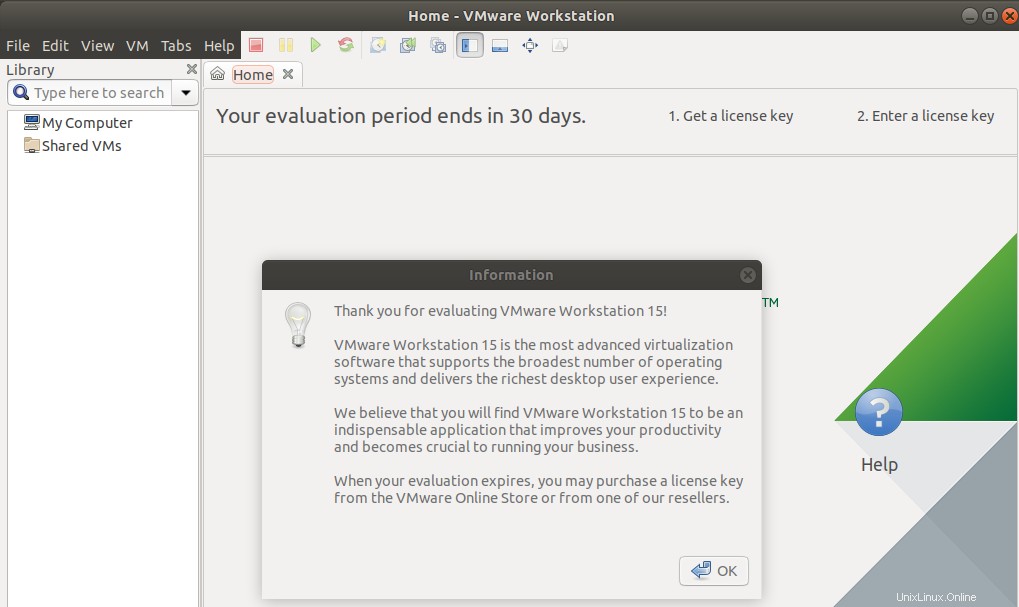
Klikněte na OK v dialogovém okně Informace.
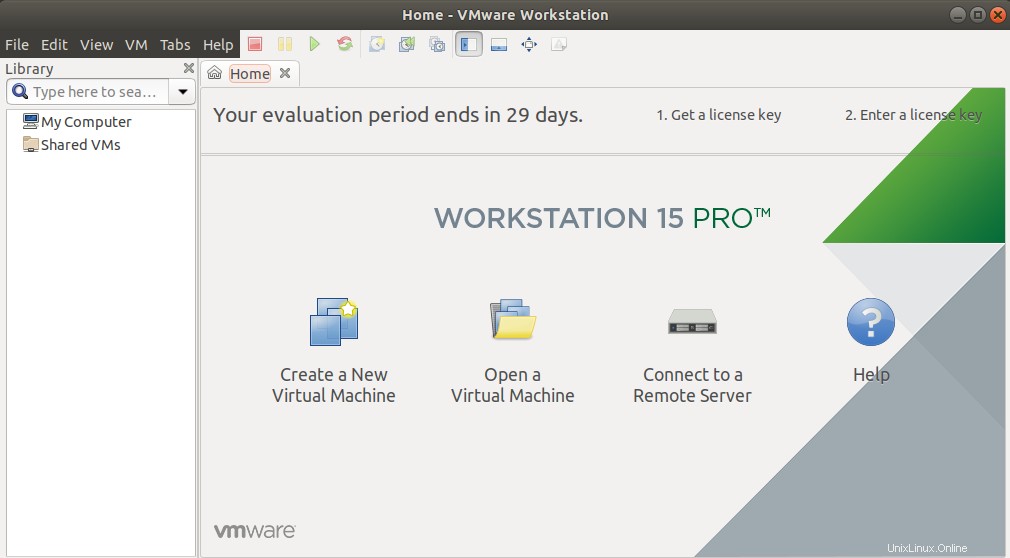
Zde můžete jako správce provádět operace, jako je vytvoření a otevření nového, připojení ke vzdálenému serveru a další přizpůsobení.
Pomocí pokynů k instalaci krok za krokem uvedených v tomto článku můžete nainstalovat VMware Workstation prostřednictvím oficiálního binárního balíčku a poté ji spustit jako správce na vašem systému Ubuntu.